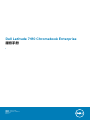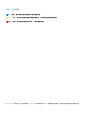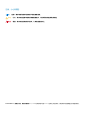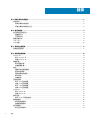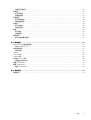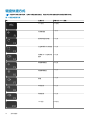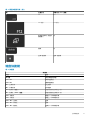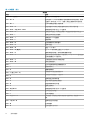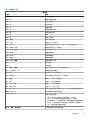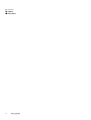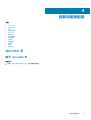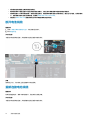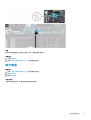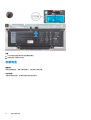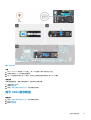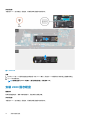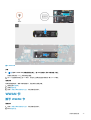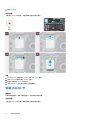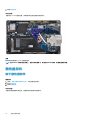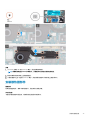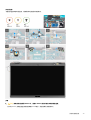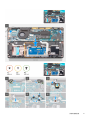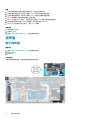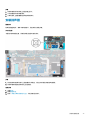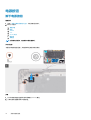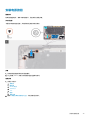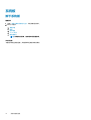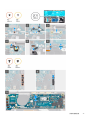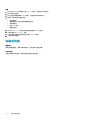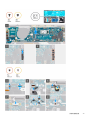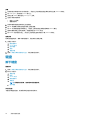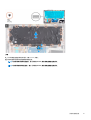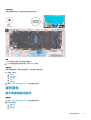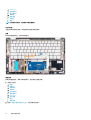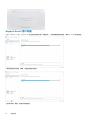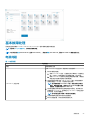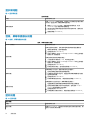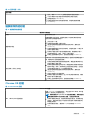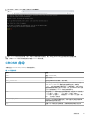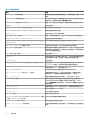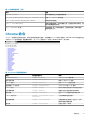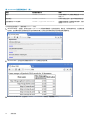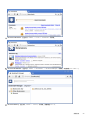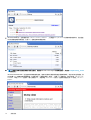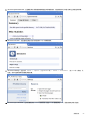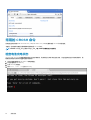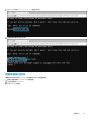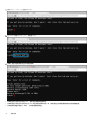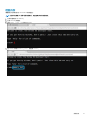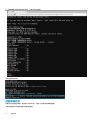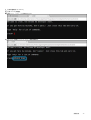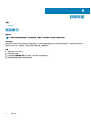Dell Latitude 7410 Chromebook Enterprise 取扱説明書
- タイプ
- 取扱説明書

Dell Latitude 7410 Chromebook Enterprise
服务手册
1
管制型号: P119G / P131G
管制类型: P119G002 / P131G002
August 2020
Rev. A00

注意、小心和警告
注: “注意”表示帮助您更好地使用该产品的重要信息。
小心: “小心”表示可能会损坏硬件或导致数据丢失,并告诉您如何避免此类问题。
警告: “警告”表示可能会导致财产损失、人身伤害甚至死亡。
© 2020 Dell Inc. 或其子公司。保留所有权利。Dell、EMC 和其他商标是 Dell Inc. 或其附属机构的商标。其他商标可能是其各自所有者的商标。

注意、小心和警告
注: “注意”表示帮助您更好地使用该产品的重要信息。
小心: “小心”表示可能会损坏硬件或导致数据丢失,并告诉您如何避免此类问题。
警告: “警告”表示可能会导致财产损失、人身伤害甚至死亡。
© 2020 Dell Inc. 或其子公司。保留所有权利 Dell、EMC 和其他商标均是 Dell Inc. 或其子公司的商标。其他商标可能是其各自所有者的商标。

章 1: 拆装计算机内部组件.................................................................................................................. 6
安全说明.................................................................................................................................................................................6
拆装计算机内部组件...................................................................................................................................................... 6
拆装计算机内部组件之后..............................................................................................................................................8
章 2: 技术和组件.............................................................................................................................. 9
显示屏和手写笔行为............................................................................................................................................................9
触摸屏行为.......................................................................................................................................................................9
手写笔行为.......................................................................................................................................................................9
键盘快捷方式.......................................................................................................................................................................10
USB Type-C..........................................................................................................................................................................14
USB 功能...............................................................................................................................................................................15
章 3: 系统的主要组件.......................................................................................................................17
系统的主要组件...................................................................................................................................................................17
章 4: 拆卸和重新组装...................................................................................................................... 19
MicroSD 卡........................................................................................................................................................................... 19
卸下 microSD 卡.............................................................................................................................................................19
安装 microSD 卡.............................................................................................................................................................21
基座护盖............................................................................................................................................................................... 21
卸下基座护盖................................................................................................................................................................. 21
安装基座护盖................................................................................................................................................................ 24
电池.......................................................................................................................................................................................25
锂离子电池预防措施....................................................................................................................................................25
断开电池线缆................................................................................................................................................................ 26
重新连接电池线缆........................................................................................................................................................26
卸下电池.........................................................................................................................................................................27
安装电池.........................................................................................................................................................................28
固态驱动器.......................................................................................................................................................................... 29
卸下 2230 固态硬盘..................................................................................................................................................... 29
安装 2230 固态硬盘..................................................................................................................................................... 30
卸下 2280 固态硬盘......................................................................................................................................................31
安装 2280 固态硬盘..................................................................................................................................................... 32
WWAN 卡.............................................................................................................................................................................33
卸下 WWAN 卡..............................................................................................................................................................33
安装 WWAN 卡..............................................................................................................................................................34
掌托天线.............................................................................................................................................................................. 35
断开 WLAN 天线的连接.............................................................................................................................................. 35
散热器部件.......................................................................................................................................................................... 36
卸下散热器部件............................................................................................................................................................ 36
安装散热器部件............................................................................................................................................................ 37
显示屏部件.......................................................................................................................................................................... 38
卸下显示屏部件............................................................................................................................................................ 38
目录
4
目录

安装显示屏部件............................................................................................................................................................ 40
扬声器...................................................................................................................................................................................42
卸下扬声器.....................................................................................................................................................................42
安装扬声器.....................................................................................................................................................................43
电源按钮...............................................................................................................................................................................44
卸下电源按钮................................................................................................................................................................ 44
安装电源按钮................................................................................................................................................................ 45
系统板...................................................................................................................................................................................46
卸下系统板.................................................................................................................................................................... 46
安装系统板.....................................................................................................................................................................48
键盘.......................................................................................................................................................................................50
卸下键盘........................................................................................................................................................................ 50
安装键盘.........................................................................................................................................................................52
掌托部件.............................................................................................................................................................................. 53
卸下和安装掌托部件....................................................................................................................................................53
章 5: 故障排除............................................................................................................................... 55
SupportAssist 板载诊断程序.............................................................................................................................................55
启动 SupportAssist....................................................................................................................................................... 55
基本故障处理...................................................................................................................................................................... 57
电源问题.........................................................................................................................................................................57
CROSH................................................................................................................................................................................. 60
CROSH 命令.........................................................................................................................................................................61
Chrome 命令........................................................................................................................................................................63
常用的 CROSH 命令.......................................................................................................................................................... 68
检查电池充电状态........................................................................................................................................................68
重置 Chromebook............................................................................................................................................................... 75
恢复 Chromebook............................................................................................................................................................... 76
恢复 Chromebook..........................................................................................................................................................76
章 6: 获取帮助............................................................................................................................... 78
联系戴尔...............................................................................................................................................................................78
目录
5

拆装计算机内部组件
主题:
• 安全说明
安全说明
遵循以下安全原则可防止您的计算机受到潜在损坏并确保您的人身安全。除非另有说明,否则本说明文件中所述的每个步骤假定您
已经阅读计算机附带的安全信息。
警告: 在拆装计算机之前,请阅读计算机附带的安全信息。有关其他最佳安全操作信息,请参阅 www.dell.com/
regulatory_compliance 上的法规合规性主页。
警告: 打开主机盖或面板前,请切断计算机的所有电源。拆装计算机内部组件之后,装回所有护盖、面板和螺钉,然后再连接计
算机电源。
小心: 确保工作台表面平整、干燥和整洁,以防止损坏计算机。
小心: 持拿组件和插卡时,请持拿其边缘,切勿触碰插针和接点,以避免损坏。
小心: 您只能在戴尔技术帮助团队的授权和指导下执行故障处理和维修。由于进行未被戴尔授权的维修所造成的损坏不在保修之
内。请参阅产品随附的安全说明或访问网站 www.dell.com/regulatory_compliance。
小心: 在触摸计算机内部的任何组件之前,请先触摸计算机未上漆的金属表面(例如计算机背面的金属)以导去身上的静电。在
操作过程中,请不时触摸未上漆的金属表面以消除静电,否则可能会损坏内部组件。
小心: 断开线缆连接时,请握住线缆连接器或其推拉卡舌将其拔出,而不要硬拉线缆。某些线缆的连接器带有锁定卡舌或指旋螺
钉,必须先松开它们,然后再断开线缆连接。断开线缆连接时,应将其两边同时拔出,以免弄弯连接器插针。连接线缆时,确保
端口和连接器方向正确并对齐。
小心: 按下并弹出介质卡读取器中所有已安装的插卡。
注: 您的计算机及特定组件的颜色可能与本说明文件中所示颜色有所不同。
拆装计算机内部组件
拆装计算机内部组件之前
关于此任务
注: 根据您所订购的配置,本文档中的图像可能与您的计算机有所差异。
步骤
1. 保存并关闭所有打开的文件,并退出所有打开的应用程序。
2. 关闭计算机。单击开始 > 电源 > 关机。
注: 如果您使用其他操作系统,请参阅操作系统的说明文件,了解关机说明。
3. 断开计算机和所有连接的设备与各自电源插座的连接。
4. 断开所有连接的网络设备和外围设备(如键盘、鼠标、显示器等)与计算机的连接。
1
6
拆装计算机内部组件

小心: 要断开网线的连接,请先从计算机上拔下网线,再将其从网络设备上拔下。
5. 从计算机中卸下所有介质卡和光盘(如果适用)。
静电放电 — ESD 保护
处理电子组件,特别是敏感组件,如扩展卡、处理器、内存 DIMM 和系统主板时,ESD 是主要问题。即使轻微的放电也可能对电路
造成的损害,可能不明显,例如间歇性问题或产品寿命缩短。随着行业发展迫切要求降低功耗需求和提高密度,ESD 保护越来越重
要。
由于最近的戴尔产品中的半导体使用密度增大,现在,对静电损坏的敏感度比以前的戴尔产品中更高。因此,以前经过批准的一些
处理部件的方法不再适用。
两种已识别的 ESD 损坏类型为严重和间歇性故障。
• 严重 – 严重故障在 ESD 相关故障中约占 20%。该损坏可导致立即且完全失去设备功能。严重故障的示例如内存 DIMM 受到静电
电击,立即产生“无法开机自检/无视频”症状,并发出报警音提示内存缺失或内存无效。
• 间歇性 – 间歇性故障约占 ESD 相关故障的 80%。高频率的间歇性故障意味着在发生损坏的大多数时间里,故障无法立即被识
别。DIMM 受到静电电击,但线路只是弱化,而没有立即出现与损坏相关的明显症状。弱化线路问题可能需要数周或数月才能消
失,在此期间可能导致内存完整性降级、间歇性内存错误等。
更难识别和诊断的损坏类型为间歇性(也称为潜在或“带病运行”)故障。
执行以下步骤可避免 ESD 损坏:
• 使用正确接地的 ESD 腕带。不再允许使用无线防静电腕带;它们无法提供充分的保护。随着对 ESD 损坏的敏感度增强,处理部
件之前接触机箱不能确保对部件提供足够的 ESD 保护。
• 在静电安全的区域处理所有的静电敏感组件。如果可能,使用防静电的地板垫和工作台垫。
• 在打开对静电敏感的组件的运输纸板箱时,要在准备安装此组件时再将其从防静电包装材料中取下。打开防静电包装之前,请务
必确保释放身体静电。
• 在运输对静电敏感的组件前,将它置于防静电的容器或包装内。
ESD 现场服务套件
无监控的现场服务套件是最常使用的服务套件。每个现场服务套件包括三个主要部件:防静电垫子、腕带和联结线。
ESD 现场服务套件的组件
ESD 现场服务套件包含以下组件:
• 防静电垫子 – 防静电垫子可耗散电量,在维修过程中可用来放置部件。使用防静电垫子时,应正确佩戴腕带,并应使用联结线将
垫子连接到正在处理的系统上的裸金属。正确部署后,可以从 ESD 包中取出维修部件,然后直接放在垫子上。放置 ESD 敏感部
件的安全地方是您的手中、ESD 垫子上、系统中或包内。
• 腕带和联结线 – 腕带和联结线可以直接连接您的手腕和硬件上的裸金属(如果不需要 ESD 垫子),或连接到防静电垫子以保护
临时放置在垫子上的硬件。您的皮肤、ESD 垫子以及硬件之间的腕带和联结线的物理连接被称为联结。只能将现场服务套件与腕
带、垫子和联结线配合使用。切勿使用无线腕带。请始终注意,正常佩戴和磨损也很容易损坏腕带的内部电线,必须使用腕带测
试仪定期检查腕带,以避免意外的 ESD 硬件损坏。建议至少一星期检查一次腕带和联结线。
• ESD 腕带测试仪 – ESD 腕带内部的电线容易随着时间推移而损坏。使用无监控的套件时,最好在每次服务呼叫之前定期测试腕
带,最少每周一次。腕带测试仪是执行此测试的最佳方法。如果您自己没有腕带测试仪,请联系您的地区办公室,看他们是否
有。要执行测试,在将腕带连接到您的手腕后,将腕带联结线插入测试仪器,然后按按钮以进行测试。如果测试成功,将亮起绿
色指示灯,如果测试失败,则亮起红色指示灯并发出报警音。
• 绝缘元件 – 请务必保持塑料散热器外壳等 ESD 敏感设备远离作为绝缘体并且通常带有大量电荷的内部部件。
• 工作环境 – 在部署 ESD 现场服务套件之前,评估客户位置的情况。例如,为服务器环境部署套件与为台式机或笔记本电脑环境
部署有所差异。服务器通常安装在数据中心内的机架中,台式机或笔记本电脑通常放置在办公桌或小隔间。始终寻找宽敞的平坦
工作区,不杂乱且空间足以使用 ESD 套件,有额外的空间来容纳要维修的系统类型。工作空间还应没有绝缘体,以免引起 ESD
事件。在工作区域中实际处理任何硬件组件之前,必须将泡沫和其它塑料之类的绝缘体与敏感部件始终保持 30 厘米(12 英寸)
以上的距离。
• ESD 包装 – 所有对 ESD 敏感的设备必须使用防静电包装进行发送和接收。金属静电屏蔽袋将是首选。而且,您应始终应使用新
部件抵达时的相同 ESD 袋和包装来退回受损部件。ESD 袋应折叠并封嘴,同时应使用新部件抵达时原始包装盒中使用的相同泡
沫包装材料。请仅在 ESD 书保护的工作空间中取出 ESD 敏感型设备,并且部件不得放到 ESD 袋上,因为只有袋子内部是防静电
的。始终将部件放在您的手中、ESD 垫子上、系统中或者防静电袋中。
• 运输敏感组件 – 运输 ESD 敏感组件(例如备用部件或要返回给戴尔的部件)时,务必将这些部件放在防静电袋中以进行安全运
输。
拆装计算机内部组件
7

ESD 保护总结
在任何时候维修戴尔产品时,建议所有现场服务技术人员使用传统有线 ESD 接地腕带和保护性防静电垫子。此外,执行维修时,技
术人员须将敏感部件与所有绝缘部件分开,并且必须使用防静电袋来运送敏感组件。
拆装计算机内部组件之后
关于此任务
小心: 计算机内部遗留或松动的螺钉可能会严重损坏计算机。
步骤
1. 装回所有螺钉,并确保没有在计算机内部遗留任何螺钉。
2. 连接所有外部设备、外围设备和您在拆装计算机之前卸下的线缆。
3. 装回所有介质卡、光盘和您在拆装计算机之前卸下的任何其他组件。
4. 将计算机和所有已连接设备连接至电源插座。
5. 打开计算机电源。
8
拆装计算机内部组件

技术和组件
本章详细介绍系统中提供的技术和组件。
主题:
• 显示屏和手写笔行为
• 键盘快捷方式
• USB Type-C
• USB 功能
显示屏和手写笔行为
触摸屏行为
表. 1: 触摸屏行为
用户操作 说明
从底部向上长时间轻拂 进入主屏幕
从底部向下短暂轻拂 显示您的已固定应用程序
从底部向上轻拂并按住 查看所有打开的应用程序窗口
从概览中,按住窗口并将其拖至一侧
拆分屏幕
从左侧滑动 返回上一屏幕
手写笔行为
表. 2: 手写笔行为
用户操作 说明
定位
要调整屏幕光标位置,请将笔尖稍微放在戴尔屏幕上方,不触及屏幕表面。要进行选
择,请在显示屏幕上按笔尖。
单击
使用笔尖点按一次显示屏幕,或将手写笔轻触至屏幕,以注册一次单击。
拖移
选择一个对象,然后在屏幕上滑动笔尖以移动对象。
擦除 按住此按钮并在您要擦除的区域上移动笔尖。
上下文菜单/右键单击
按住顶部圆筒按钮可打开上下文菜单或执行右键单击。
新建注释 双击顶部按钮以启动“新便笺”
使用压力灵敏度
要绘制、涂墨或使用压力灵敏度进行书写,请沿显示屏幕表面移动手写笔,同时在笔
尖上施加各种压力。用力按压以绘制粗线或密集色彩。轻按以绘制细线或更柔和的色
彩。
倾斜绘图 可使用倾斜来控制任何支持此功能的应用程序中的线形状和厚度。
2
技术和组件
9

键盘快捷方式
注: 键盘字符可能会有所差异,这取决于键盘语言的配置。快捷方式在所有语言配置中使用的按键保持不变。
表. 3: 键盘快捷键列表
键 主要行为
次要行为(Fn + 按键)
Esc 行为 Esc 行为
浏览器返回
F1 行为
重新加载当前页面
F2 行为
在全屏模式下打开页面
F3 行为
切换到下一个选项卡或
窗口
F4 行为
降低屏幕亮度
F5 行为
增加屏幕亮度
F6 行为
静音
F7 行为
降低音量
F8 行为
增加音量
F9 行为
F10 行为
F10 行为
10
技术和组件

表. 3: 键盘快捷键列表 (续)
键 主要行为
次要行为(Fn + 按键)
F11 F11
F12 行为
F12 行为
更改显示布局(多显示
器设置)
无
删除 无
全局/语言键 全局/语言键
键盘快捷键
表. 4: 快捷键
快捷键
快捷 功能
Esc 键
停止加载当前页面
Ctrl + F5
降低键盘亮度
Ctrl + F6
增加键盘亮度
Alt + 上箭头键
向上翻页
Alt + 下箭头键
向下翻页
Alt + 左箭头(后退)
转至浏览历史记录的上一页
Alt + 右箭头(Shift + 后退)
转至浏览历史记录的下一页
Ctrl + 右箭头
移至下一个单词的末尾
Ctrl + 下箭头
移至上一个单词的开头
Ctrl + Alt + 上箭头
主页
Ctrl + Alt + 下箭头
底端
Ctrl + Alt + 右箭头
选择下一个单词或字母
技术和组件
11

表. 4: 快捷键 (续)
快捷键
快捷 功能
Ctrl + Alt + 左箭头
选择上一个单词或字母
Ctrl + Alt + Z 在未登录 Google 帐户的情况下启用或禁用可访问性功能。如果
已登录,您可以在 Settings(设置)页面上配置可访问性功能。
Ctrl + Alt + /
打开可用键盘快捷方式的列表
Ctrl + Shift + D
将当前窗口中所有打开的页面保存为新文件夹中的书签
Ctrl + Shift + G 或 Shift + Enter
转到查找栏中输入的上一个匹配项
Ctrl + Shift + B 切换显示书签栏。如果栏已隐藏,书签显示在新选项卡页上。
Ctrl + Shift + I
切换显示开发者工具面板
Ctrl + Shift + J 切换显示 DOM 检查器
Ctrl + Shift + L
锁定屏幕
Ctrl + Shift + N
在无痕模式中打开新窗口
Ctrl + Shift + B
切换书签栏
Ctrl + Shift + Q 登出 Google 帐户
Ctrl + Shift + Q(两次) 在 Chrome 操作系统上登出 Google 帐户
Ctrl + Shift + R 重新加载当前页面,而不使用高速缓存内容
Ctrl + Shift + T 重新打开正在关闭的最后一个选项卡。Google Chrome 会记住正
在关闭的最后 10 个选项卡。
Ctrl + Shift + V
从剪贴板作为明文形式粘贴内容
Ctrl + Shift + W
关闭当前的窗口。
Ctrl + .
在文件应用程序中显示隐藏的文件
Ctrl + ?
转到帮助中心
Ctrl + 0
重置缩放级别
Ctrl + 1(通过 Ctrl + 8)
转到窗口中指定位置的选项卡
Ctrl + 9
转到窗口中的最后一个选项卡
Ctrl + A
选择页面上的所有内容
Ctrl + C
将选择的内容复制到剪贴板
Ctrl + D
将当前网页保存为书签
Ctrl + F
搜索当前网页
Ctrl + G 或 Enter
转到查找栏中输入的下一个匹配项
Ctrl + H
打开历史记录页面
Ctrl + J
打开下载页面
Ctrl + K 或 Ctrl + E 执行搜索。在地址栏中的问号后键入搜索术语,然后按 Enter
键。
Ctrl + L 或 Alt + D
选择地址栏中的内容
Ctrl + N
打开新窗口
Ctrl + O
在浏览器中打开文件
12
技术和组件

表. 4: 快捷键 (续)
快捷键
快捷 功能
Ctrl + P
打印当前页面
Ctrl + R
重新加载当前页面
Ctrl + S
保存当前页面
Ctrl + T
打开新标签
Ctrl + U
查看页面源
Ctrl + V
从剪贴板粘贴内容
Ctrl + W
关闭当前选项卡
Ctrl + X
剪切
Ctrl + Z
撤销上次操作
Ctrl + 后退
删除以前的词语
Ctrl + Tab
切换至下一个选项卡
Ctrl + Enter 在地址栏的输入中添加 www.和 .com 并打开生成的 URL
Ctrl + Shift + Tab
转到窗口中的上一个选项卡
Ctrl + Shift + 刷新 将屏幕旋转 90 度
Ctrl + Shift + )
重置屏幕缩放
Ctrl + Shift + +
增加屏幕缩放
Ctrl + Shift + -
降低屏幕缩放
Ctrl + Shift + 刷新 将屏幕旋转 90 度
Ctrl + +
放大页面
Ctrl + -
缩小页面
Alt + 单击一个链接
在新的后台选项卡中打开您单击的链接
Alt + 1(通过 Alt + 8)
转到指定位置的窗口
Alt + 9
转至最后一个打开的窗口
Alt + E 或 Alt + F
打开浏览器工具栏上的 Chrome 菜单
Alt + 后退 删除下一个字符(向前删除)
Alt + Tab
转至下一个已打开的窗口
Alt + Shift + Tab
转到上一个已打开的窗口
Alt + Shift + M 打开 Files(文件)应用
Alt + Shift + B 将焦点放到书签栏。使用 Shift + Alt + T 所列操作以移动焦点。
Shift + Alt + S
打开屏幕右下角的状态区域
Shift + Alt + L
将焦点放到启动器
• 按 Tab 或右箭头以专注于工具栏的下一个项目
• 按 Shift+Tab 或左箭头以聚焦工具栏的上一个项目
• 按空格键或 Enter 以激活按钮,包括页面操作和浏览器操作
• 按 Shift + 增大音量以打开按钮的上下文菜单(如果可用)
• 按 Esc 键以将焦点返回到页面
Shift + 搜索 + 增大音量
打开聚焦项目的右键单击菜单
技术和组件
13

表. 4: 快捷键 (续)
快捷键
快捷 功能
Shift + Esc
打开任务管理器
要查看更多快捷方式,只需按 Ctrl + Alt +? 要打开屏幕上的键盘查看器。
键盘功能 (Fn) 行为
表. 5: 功能 (Fn) 键
键 主要功能 辅助功能
F12
切换打开和关闭隐私显示并显示用
户模式。如果系统不支持隐私模
式,则此功能将根据操作系统或特
定于应用程序的 F12 默认行为进行
操作。
操作系统或应用程序特定的 F12 默认行为。
项目模式 在镜像和扩展显示模式之间切换。 空
删除 删除功能 空
电源按钮 更改系统电源状态 空
语言键 在用户设置的键盘语言之间切换。
语言键位于 Fn 和左 Alt 键之间。您
可以使用 Ctrl + Shift + Space bar
组合键来激活语言键。
注: 如果设置了多种键盘语言,
则语言键功能将处于活动状态。
空
要查看更多快捷方式,只需按 Ctrl + Alt +? 要打开屏幕上的键盘查看器。
USB Type-C
USB Type-C 是全新的小型物理连接器。该连接器本身可支持各种新的 USB 标准,如 USB 3.1 和 USB Power Delivery (USB PD)。
替代模式
USB Type-C 是新的小型连接器标准。它大约是旧的 USB Type-A 插头的三分之一。这是单一连接器标准,每个设备都应能够使用。
USB Type-C 端口使用“备选模式”支持各种不同的协议,允许您的适配器从一个 USB 端口输出 HDMI、VGA、DisplayPort 或其他连
接类型
USB 供电
USB PD 规格还与 USB Type-C 密切相关。当前,智能手机、平板电脑和其他移动设备通常使用 USB 连接进行充电。USB 2.0 连接可
以提供最高 2.5 W 电源 — 这仅仅可以为您的手机充电。例如,笔记本电脑可能需要最高 60 W。USB 供电规格将此电源交付能力提
升到最高 100 W。它是双向的,设备可以发送或接收电力。并且此电力在设备跨连接传输数据的同时进行传输。
这预示着可以抛却一切专属笔记本电脑充电线缆,只通过标准 USB 连接即可为任何设备充电。从今天开始,您可以使用为智能手机
和其他便携式设备充电的便携式电池包为您的笔记本电脑充电。您可以将笔记本电脑插入连接到电源线缆的外部显示屏,该外部显
示屏将为您的笔记本电脑充电 — 只需通过一个小型 USB Type-C 接口。要使用此方法,设备和线缆必须支持 USB 供电。仅仅具有
USB Type-C 接口并不意味着它们可以执行这些操作。
14
技术和组件

USB Type-C 和 USB 3.1
USB 3.1 是新的 USB 标准。USB 3 的理论带宽是 5 Gbps,而 USB 3.1 是 10 Gbps。带宽倍增,速度堪比第一代 Thunderbolt 连接器。
USB Type-C 与 USB 3.1 不同。USB Type-C 仅仅是接口类型,其基础即使可能仅仅是 USB 2 或 USB 3.0。实际上,Nokia 的 N1
Android 平板电脑使用 USB Type-C 连接器,但其基础技术是 USB 2.0 — 甚至不是 USB 3.0。不过,这些技术紧密相关。
USB 功能
通用串行总线 (USB) 于 1996 年推出。它大幅简化了主机计算机和外围设备(例如,鼠标、键盘、外部驱动程序和打印机)之间的连
接。
表. 6: USB 的演变
类型 数据传输速率 类别 推出年份
USB 2.0 480 Mbps
高速
2000
USB 3.2 第 1 代 5 Gbps
超高速
2010
USB 3.2 第 2 代 10 Gbps
超高速
2013
USB 3.2 第 1 代(超高速 USB)
多年来,USB 2.0 一直稳定地作为 PC 界的实际接口标准,相关设备已售出 60 亿台,而且在空前快速的计算硬件和空前巨大的带宽
需求下,其需要更大的速度提升。USB 3.2 第 1 代最终满足了消费者的需求,理论上可实现比前代产品快 10 倍的速度。简而言之,
USB 3.2 第 1 代功能如下所示:
• 更高的传输速率(高达 5 Gbps)
• 增加了最大总线功率以及增加了设备电流引出,更好地适应耗电设备
• 新的电源管理功能
• 全双工数据传输和新传输类型支持
• 向后 USB 2.0 兼容性
• 新连接器和线缆
下述主题介绍了有关 USB 3.2 第 1 代的一些最常见问题。
速度
当前,还有最新 USB 3.2 第 1 代规格定义的 3 种速度模式。它们分别是超高速、高速和全速。新的超高速模式的传输速度为 4.8
Gbps。该规格保留了高速和全速 USB 模式,通常分别称为 USB 2.0 和 1.1,速度较慢的模式仍然分别以 480 Mbps 和 12 Mbps 速度运
行并且继续保持向后兼容性。
USB 3.2 第 1 代通过下述技术变革实现了更高的性能:
• 与现有 USB 2.0 总线并行添加的附加物理总线(参见下图)。
• USB 2.0 以前有四根电线(电源、接地和一对差分数据);USB 3.2 Gen 1 又增加了四根用作两对差分信号线(接收和发送),总
计八个连接器和接线。
• USB 3.2 第 1 代利用双向数据接口,而不是 USB 2.0 的半双工排列方法。这使理论带宽增加了 10 倍。
技术和组件
15

当今高清视频内容、TB 级存储设备、高百万像素级数码相机等领域的数据传输需求不断增长,USB 2.0 无法实现足够快的速度。此
外,没有 USB 2.0 连接可以达到接近 480 Mbps 的理论最大吞吐量,而数据传输速度约为 320 Mbps (40 MB/s) - 这是实际的最大
值。同样,USB 3.2 第 1 代连接永远无法实现 4.8 Gbps。我们很可能在现实世界的开销方面看到高达 400 MB/s 的速率。在此速度,
USB 3.2 第 1 代是 USB 2.0 的 10 倍。
应用程序
USB 3.2 第 1 代可打开通路并为设备提供更大净空,从而提供更卓越的整体体验。以前,几乎无法支持 USB 视频(从最大分辨率、
延迟和视频压缩的角度来看都是如此),不难想象到,将带宽增加 5-10 倍后,USB 视频解决方案的性能会显著提升。单链路 DVI 需
要将近 2 Gbps 吞吐量。当限制为 480 Mbps 时,5 Gbps 更具前景。通过承诺的 4.8 Gbps 速度,之前未进入 USB 范围的某些产品
(例如,外部 RAID 存储系统)将采用此标准。
下面列出了部分可用的 SuperSpeed USB 3.2 第 1 代产品:
• 外部台式 USB 3.2 第 1 代硬盘
• 便携式 USB 3.2 第 1 代硬盘
• USB 3.2 第 1 代驱动器坞站和适配器
• USB 3.2 第 1 代闪存盘和读取器
• USB 3.2 第 1 代固态硬盘
• USB 3.2 第 1 代 RAID
• 光介质驱动器
• 多媒体驱动器
• 网络
• USB 3.2 第 1 代适配器卡和集线器
兼容性
好消息是,USB 3.2 第 1 代从一开始就经过仔细规划,以与 USB 2.0 共存。首先,尽管 USB 3.2 第 1 代指定了新的物理连接,而且新
的线缆可充分利用新协议的更高速度能力,但连接器本身保持矩形形状不变,在与以前完全相同的位置具有四个 USB 2.0 触点。在
USB 3.2 第 1 代线缆上有五个新的连接来承担单独接收和传输数据的工作,并且仅在连接到正确的 SuperSpeed USB 连接时才会起作
用。
16
技术和组件

11. WWAN 卡
12. 风扇部件
13. 掌托天线部件
18
系统的主要组件

关于此任务
步骤
1. 推动 microSD 卡,以将其从计算机释放。
2. 将 microSD 卡滑出计算机。
20
拆卸和重新组装
ページが読み込まれています...
ページが読み込まれています...
ページが読み込まれています...
ページが読み込まれています...
ページが読み込まれています...
ページが読み込まれています...
ページが読み込まれています...
ページが読み込まれています...
ページが読み込まれています...
ページが読み込まれています...
ページが読み込まれています...
ページが読み込まれています...
ページが読み込まれています...
ページが読み込まれています...
ページが読み込まれています...
ページが読み込まれています...
ページが読み込まれています...
ページが読み込まれています...
ページが読み込まれています...
ページが読み込まれています...
ページが読み込まれています...
ページが読み込まれています...
ページが読み込まれています...
ページが読み込まれています...
ページが読み込まれています...
ページが読み込まれています...
ページが読み込まれています...
ページが読み込まれています...
ページが読み込まれています...
ページが読み込まれています...
ページが読み込まれています...
ページが読み込まれています...
ページが読み込まれています...
ページが読み込まれています...
ページが読み込まれています...
ページが読み込まれています...
ページが読み込まれています...
ページが読み込まれています...
ページが読み込まれています...
ページが読み込まれています...
ページが読み込まれています...
ページが読み込まれています...
ページが読み込まれています...
ページが読み込まれています...
ページが読み込まれています...
ページが読み込まれています...
ページが読み込まれています...
ページが読み込まれています...
ページが読み込まれています...
ページが読み込まれています...
ページが読み込まれています...
ページが読み込まれています...
ページが読み込まれています...
ページが読み込まれています...
ページが読み込まれています...
ページが読み込まれています...
ページが読み込まれています...
ページが読み込まれています...
-
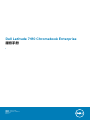 1
1
-
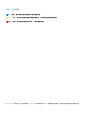 2
2
-
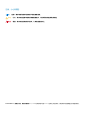 3
3
-
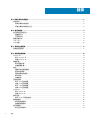 4
4
-
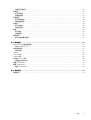 5
5
-
 6
6
-
 7
7
-
 8
8
-
 9
9
-
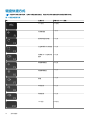 10
10
-
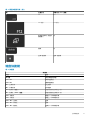 11
11
-
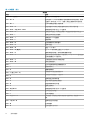 12
12
-
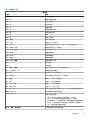 13
13
-
 14
14
-
 15
15
-
 16
16
-
 17
17
-
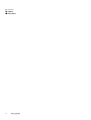 18
18
-
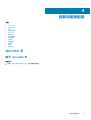 19
19
-
 20
20
-
 21
21
-
 22
22
-
 23
23
-
 24
24
-
 25
25
-
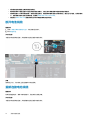 26
26
-
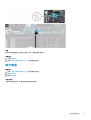 27
27
-
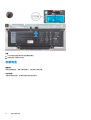 28
28
-
 29
29
-
 30
30
-
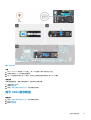 31
31
-
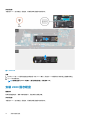 32
32
-
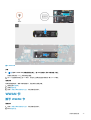 33
33
-
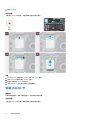 34
34
-
 35
35
-
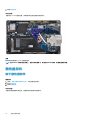 36
36
-
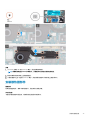 37
37
-
 38
38
-
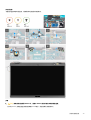 39
39
-
 40
40
-
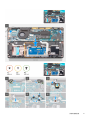 41
41
-
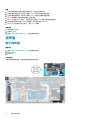 42
42
-
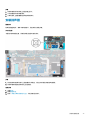 43
43
-
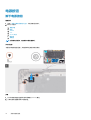 44
44
-
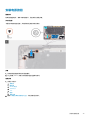 45
45
-
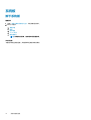 46
46
-
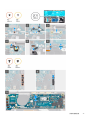 47
47
-
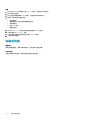 48
48
-
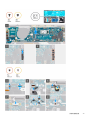 49
49
-
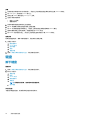 50
50
-
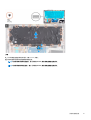 51
51
-
 52
52
-
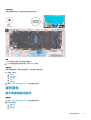 53
53
-
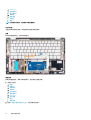 54
54
-
 55
55
-
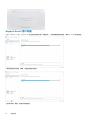 56
56
-
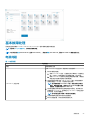 57
57
-
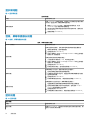 58
58
-
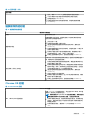 59
59
-
 60
60
-
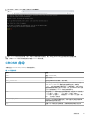 61
61
-
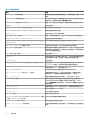 62
62
-
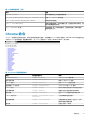 63
63
-
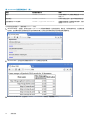 64
64
-
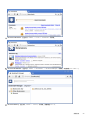 65
65
-
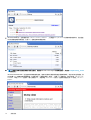 66
66
-
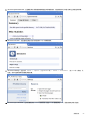 67
67
-
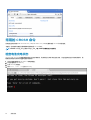 68
68
-
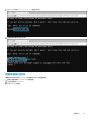 69
69
-
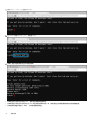 70
70
-
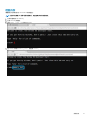 71
71
-
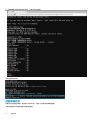 72
72
-
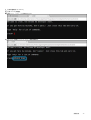 73
73
-
 74
74
-
 75
75
-
 76
76
-
 77
77
-
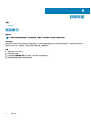 78
78
Dell Latitude 7410 Chromebook Enterprise 取扱説明書
- タイプ
- 取扱説明書
関連論文
-
Dell Latitude 7410 Chromebook Enterprise 取扱説明書
-
Dell Latitude 5400 Chromebook Enterprise 取扱説明書
-
Dell Latitude 5300 2-in-1 Chromebook Enterprise 取扱説明書
-
Dell Latitude 5300 2-in-1 Chromebook Enterprise 取扱説明書
-
Dell Latitude 5300 2-in-1 Chromebook Enterprise 取扱説明書
-
Dell Latitude 5400 Chromebook Enterprise 取扱説明書
-
Dell Latitude 5400 Chromebook Enterprise 取扱説明書
-
Dell Latitude 5400 Chromebook Enterprise 取扱説明書
-
Dell Chromebook 3100 取扱説明書
-
Dell Latitude 5420 取扱説明書